| **№ шага**
| **Действие пользователя**
| **Реакция Системы**
| **UI**
|
|---|
| **1.**
| **Перейти на страницу Отчеты SLA**
|
| 1.1
| Открывает раздел "**Отчеты SLA**" в функциональном блоке **"ОТЧЁТЫ"**
| Открывает [страницу раздела ](https://wiki.wellink.ru/books/interfeis-sistemy/page/stranica-spiska-otcetov-sla "Страница списка отчётов SLA")**["Отчеты SLA](https://wiki.wellink.ru/books/interfeis-sistemy/page/stranica-spiska-otcetov-sla "Страница списка отчётов SLA")".** Показывает список отчетов SLA.
| [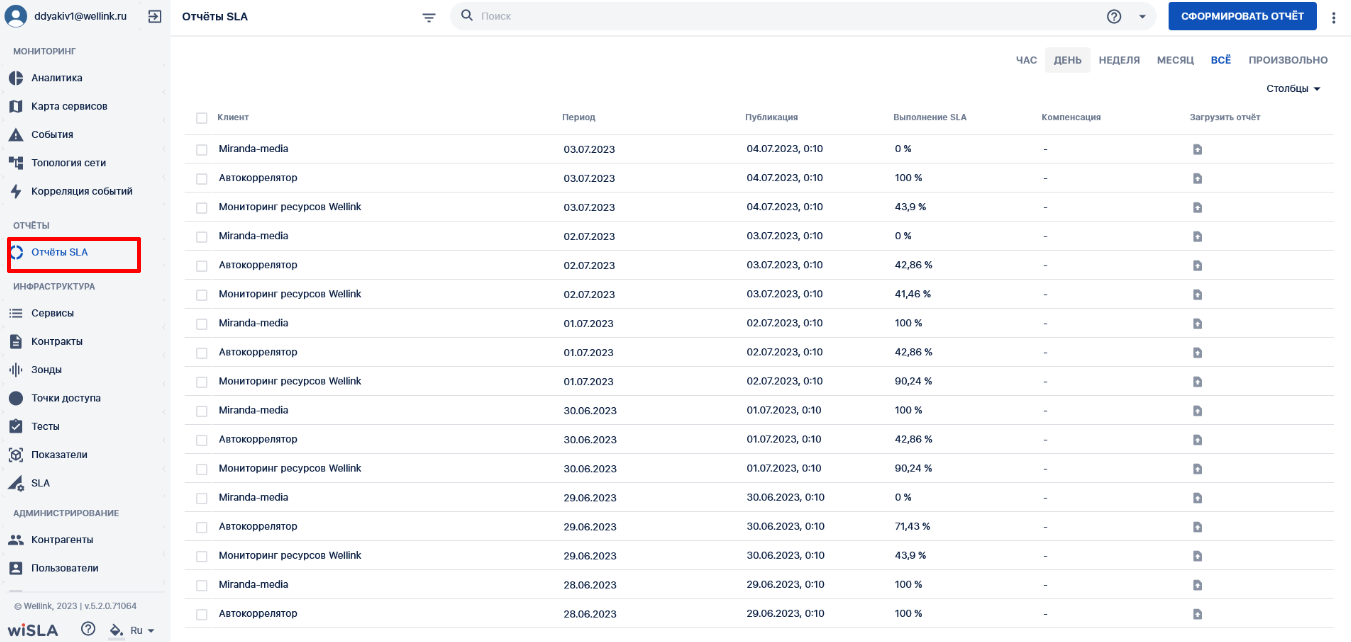](https://wiki.wellink.ru/uploads/images/gallery/2024-04/sXDimage.png)
|
| **2.**
| **Запустить формирование отчета SLA** |
| 2.1
| Нажимает кнопку в правом верхнем углу экрана
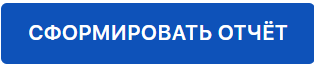
| Открывает модальное окно мастера формирования отчета по запросу.
| [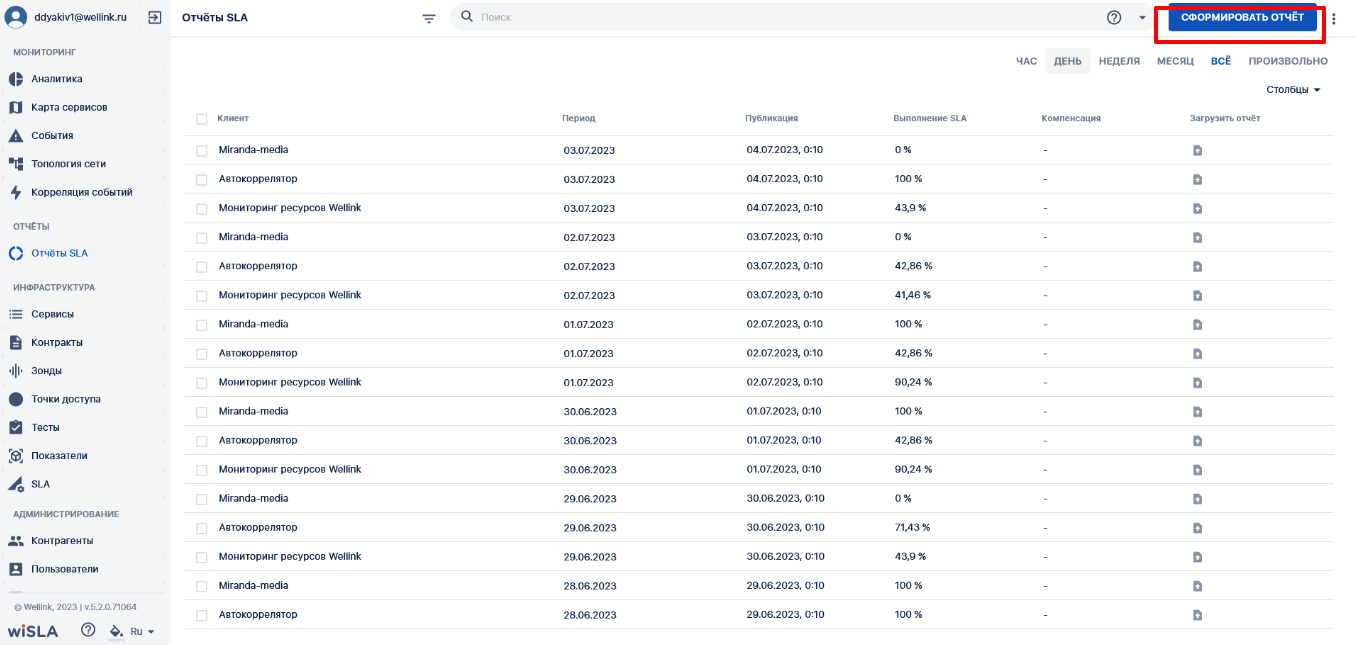](https://wiki.wellink.ru/uploads/images/gallery/2024-04/T97image.png)
|
| **3.**
| **Настроить базовые параметры** |
| 3.1
| Настраивает [параметры на вкладке "**Начало**"](https://wiki.wellink.ru/link/894#bkmrk-3.1-%D0%92%D0%BA%D0%BB%D0%B0%D0%B4%D0%BA%D0%B0-%22%D0%9D%D0%B0%D1%87%D0%B0%D0%BB%D0%BE%22).
| Отображает настроенные параметры. | [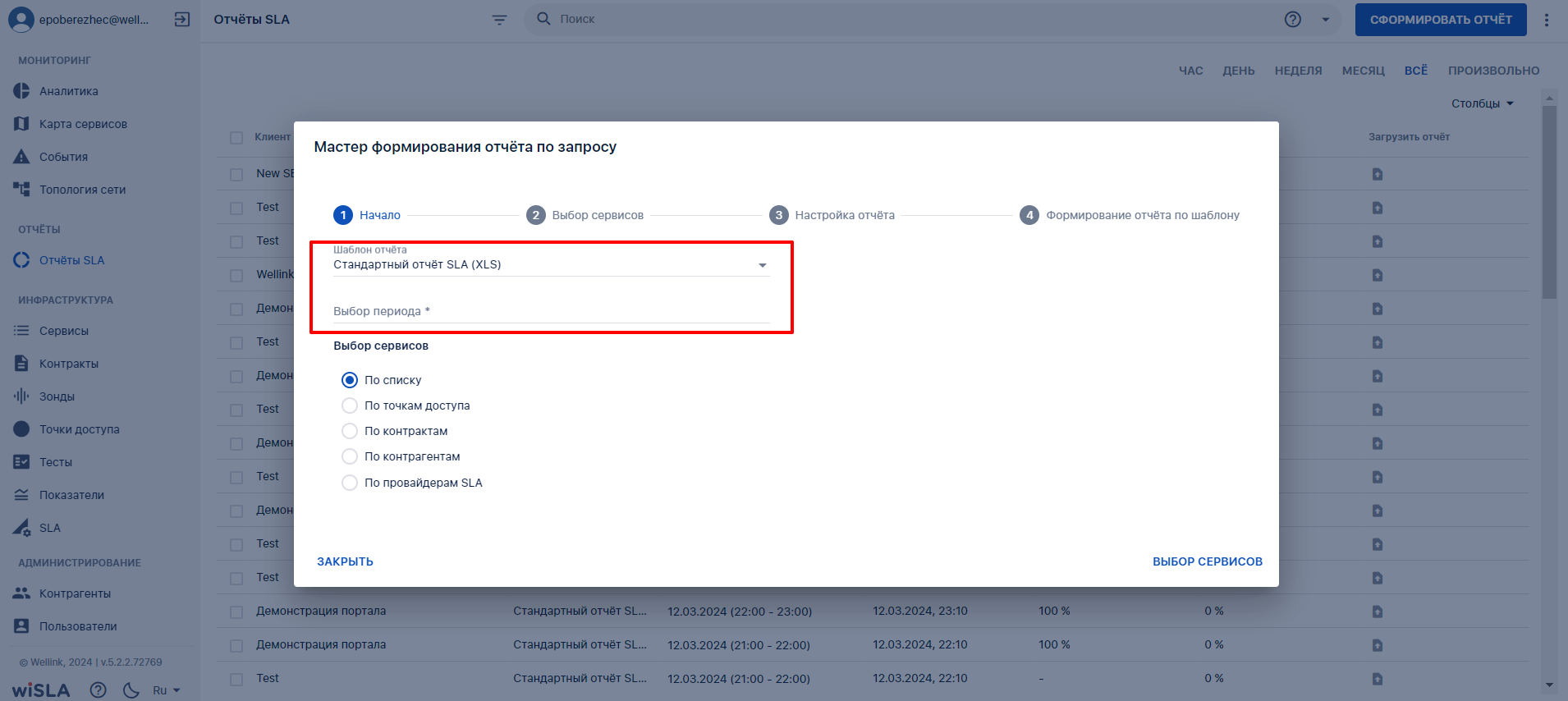](https://wiki.wellink.ru/uploads/images/gallery/2024-04/Lhdimage.png)
|
| **4.**
| **Выбрать связанные сущности** |
| 4.1
| Нажимает кнопку 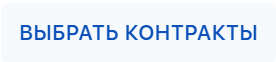
(содержание кнопки меняется в зависимости от выбранного пункта в блоке "Выбор сервисов" на этапе "Начало").
| Открывает [вкладку "**Выбор связанных сущностей**"](https://wiki.wellink.ru/link/894#bkmrk-3.2-%D0%92%D0%BA%D0%BB%D0%B0%D0%B4%D0%BA%D0%B0-%22%D0%92%D1%8B%D0%B1%D0%BE%D1%80-%D1%81).
| [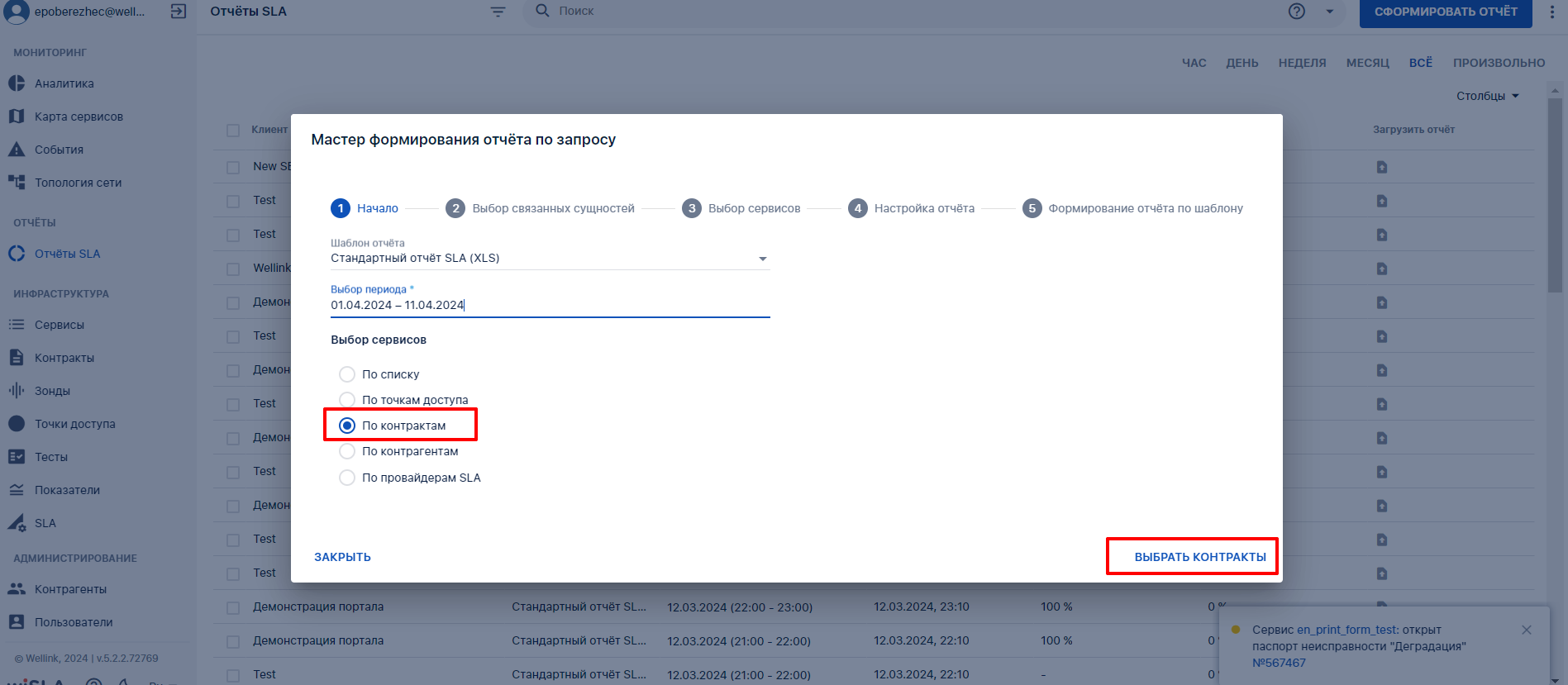](https://wiki.wellink.ru/uploads/images/gallery/2024-04/Btrimage.png)
|
| 4.2
| Настраивает [параметры на вкладке "**Выбор связанных сущностей**"](https://wiki.wellink.ru/link/894#bkmrk-3.2-%D0%92%D0%BA%D0%BB%D0%B0%D0%B4%D0%BA%D0%B0-%22%D0%92%D1%8B%D0%B1%D0%BE%D1%80-%D1%81). | Отображает настроенные параметры. | [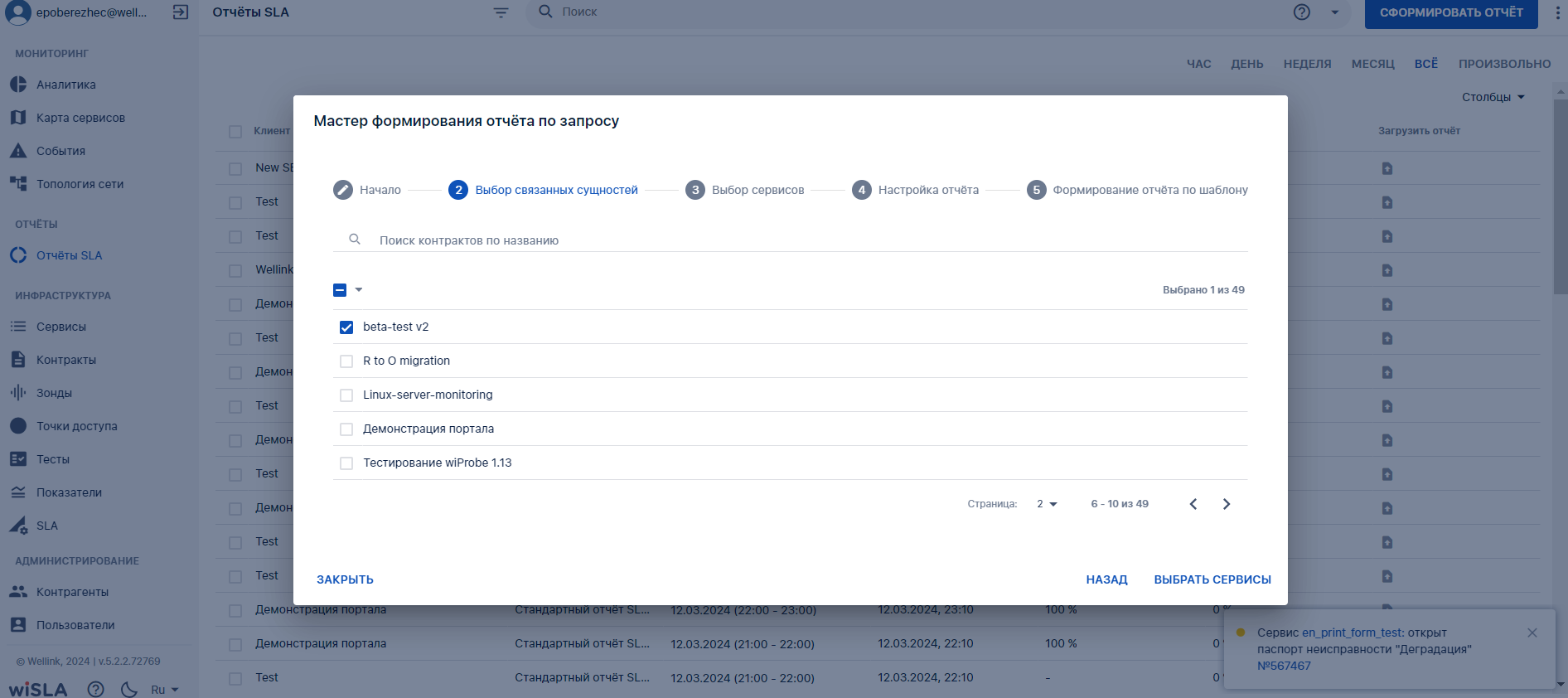](https://wiki.wellink.ru/uploads/images/gallery/2024-04/bqoimage.png) |
| **5.**
| **Выбрать сервисы** |
| 5.1
| Нажимает кнопку 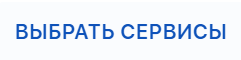
| Открывает [вкладку "**Выбор сервисов**"](https://wiki.wellink.ru/link/894#bkmrk-3.3-%D0%92%D0%BA%D0%BB%D0%B0%D0%B4%D0%BA%D0%B0-%22%D0%92%D1%8B%D0%B1%D0%BE%D1%80-%D1%81). | [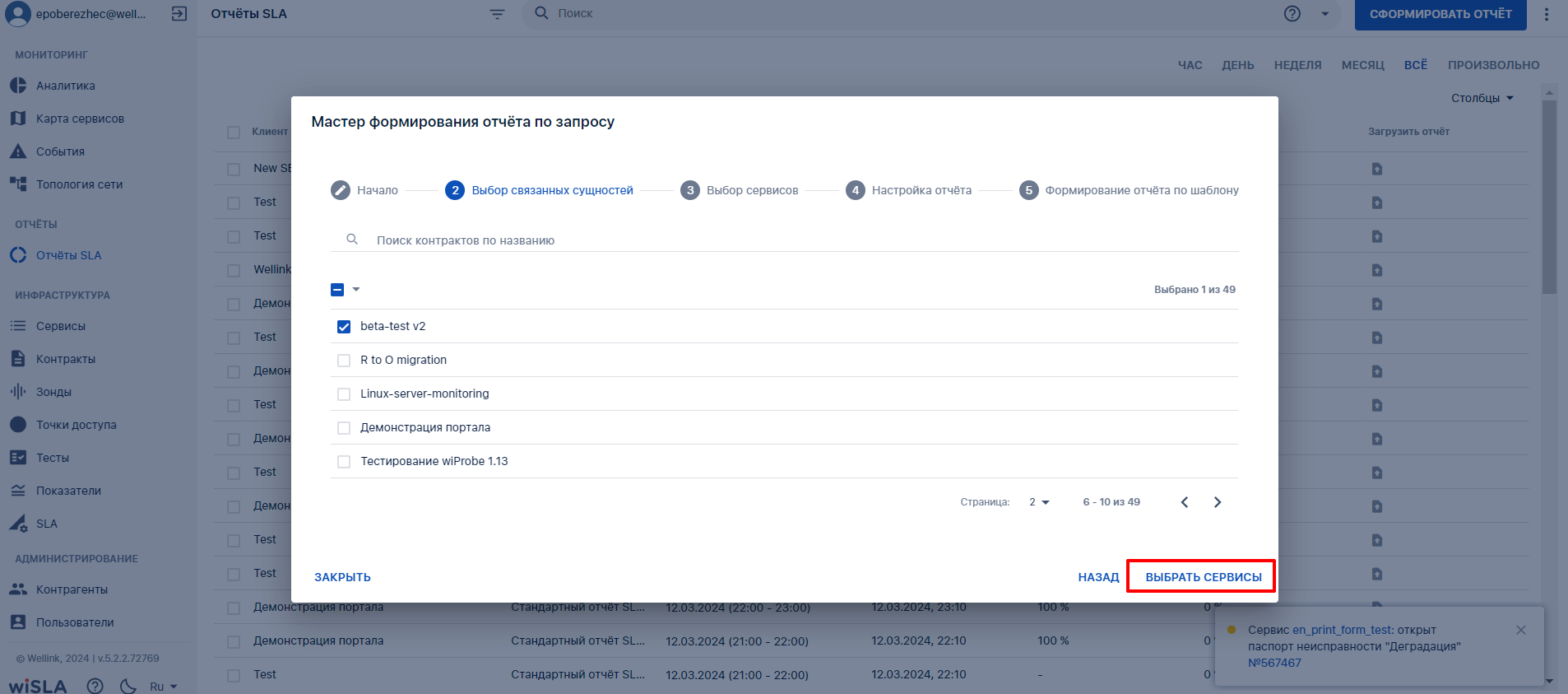](https://wiki.wellink.ru/uploads/images/gallery/2024-04/XZPimage.png)
|
| 5.2
| Выбирает список сервисов [на вкладке "**Выбор сервисов**"](https://wiki.wellink.ru/link/894#bkmrk-3.3-%D0%92%D0%BA%D0%BB%D0%B0%D0%B4%D0%BA%D0%B0-%22%D0%92%D1%8B%D0%B1%D0%BE%D1%80-%D1%81).
| Отображает настроенные параметры.
| [](https://wiki.wellink.ru/uploads/images/gallery/2024-04/nHvimage.png) |
| **6.**
| **Настроить отчет** |
| 6.1
| Нажимает кнопку 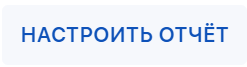
| Открывает [вкладку "**Настройка отчета**"](https://wiki.wellink.ru/link/894#bkmrk-3.3-%D0%92%D0%BA%D0%BB%D0%B0%D0%B4%D0%BA%D0%B0-%22%D0%9D%D0%B0%D1%81%D1%82%D1%80%D0%BE%D0%B9).
| [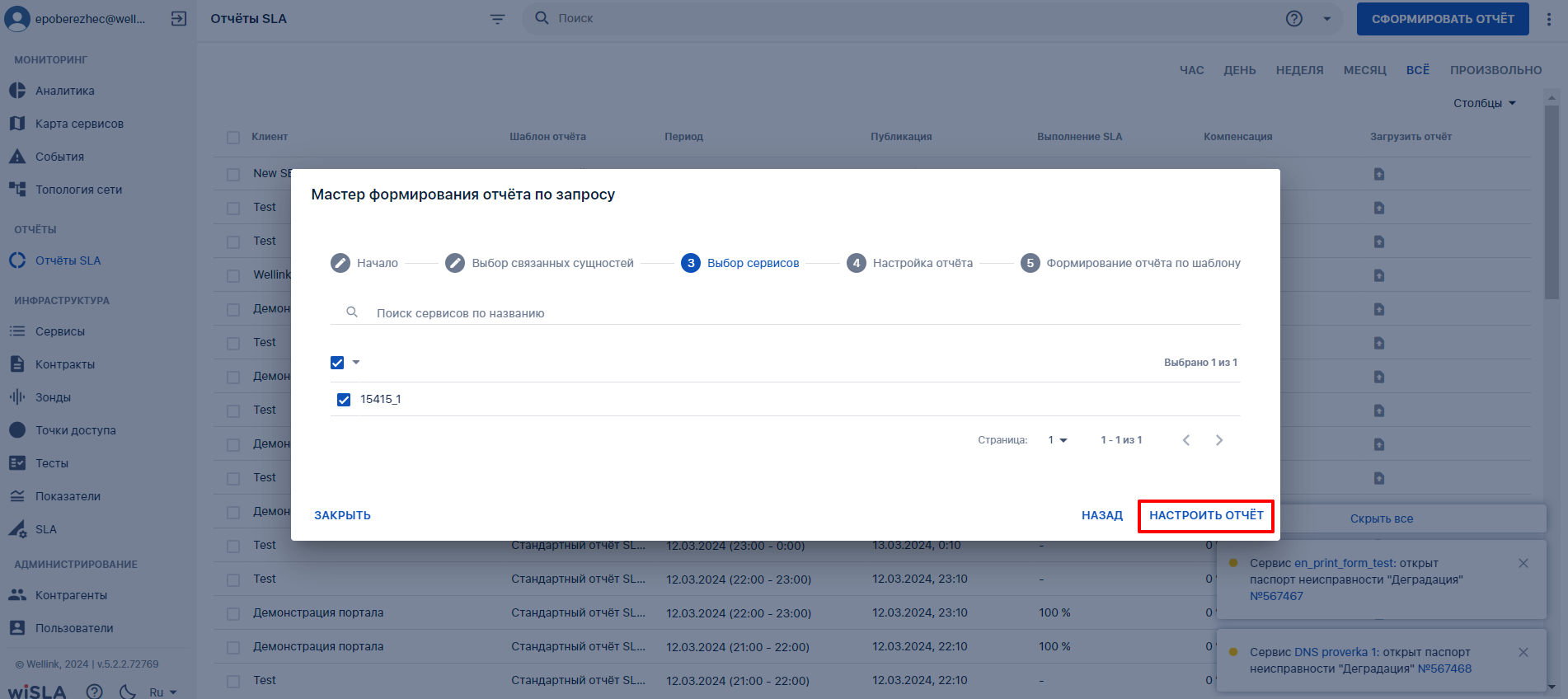](https://wiki.wellink.ru/uploads/images/gallery/2024-04/tkHimage.png)
|
| 6.2
| Настраивает [параметры на вкладке "**Настройка отчета**"](https://wiki.wellink.ru/link/894#bkmrk-3.3-%D0%92%D0%BA%D0%BB%D0%B0%D0%B4%D0%BA%D0%B0-%22%D0%9D%D0%B0%D1%81%D1%82%D1%80%D0%BE%D0%B9).
| Отображает настроенные параметры.
| [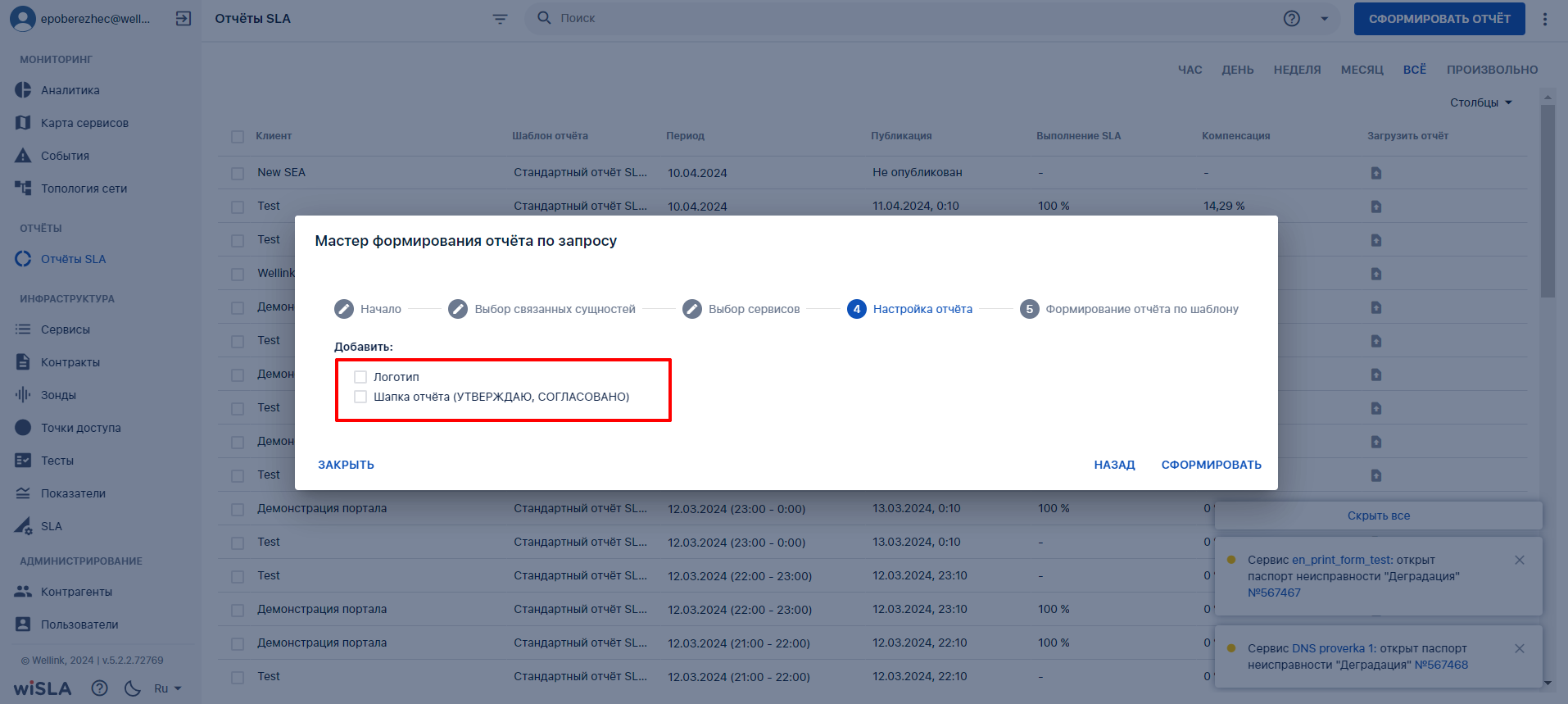](https://wiki.wellink.ru/uploads/images/gallery/2024-04/JC4image.png)
|
| **7.**
| **Сформировать отчет** |
| 7.1
| Нажимает кнопку 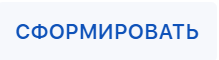
| Отображает вкладку "**Формирование отчета по запросу**".
| [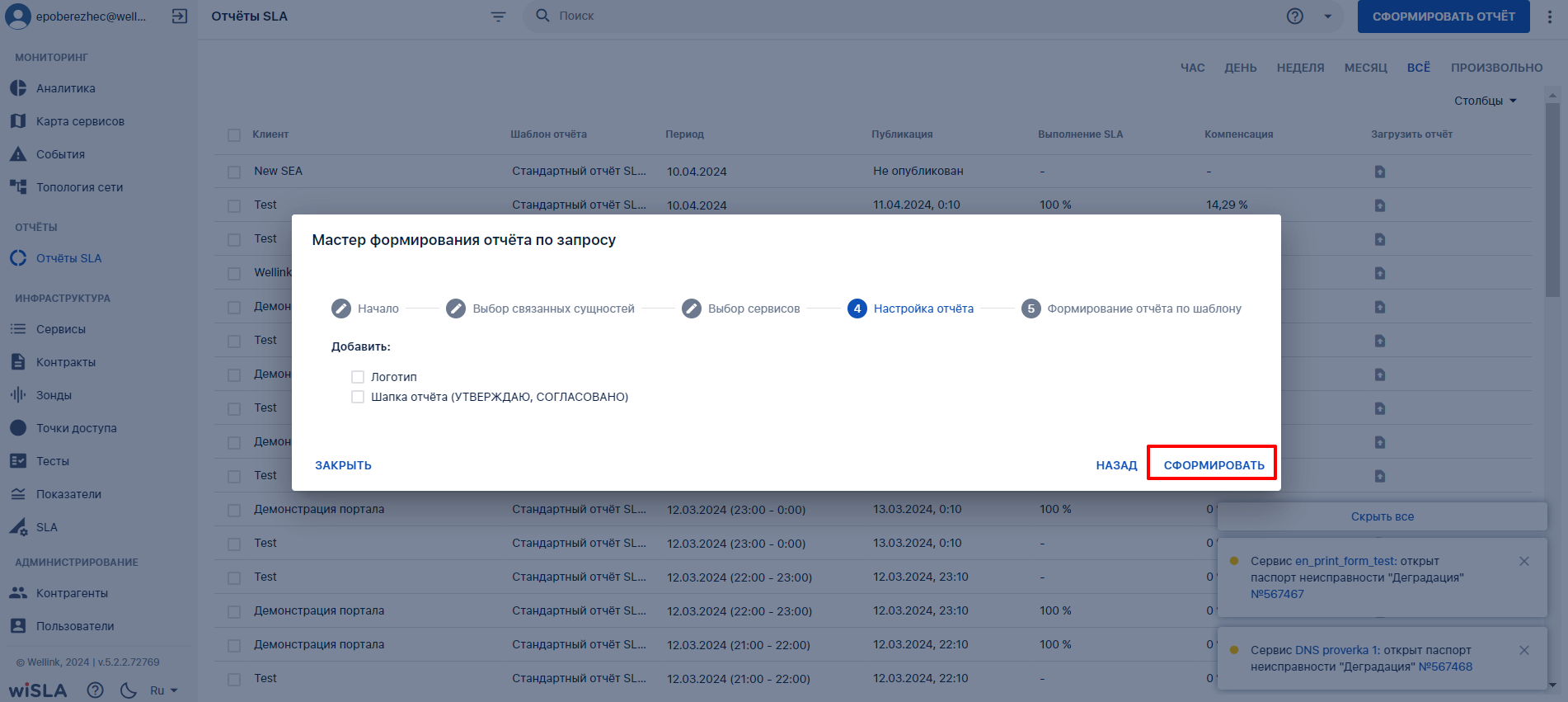](https://wiki.wellink.ru/uploads/images/gallery/2024-04/t1Limage.png)
|
| 7.2
|
| По окончанию формирования отчета выгружает файл отчета.
Ссылка на загрузку отправляется на электронный адрес пользователя.
| [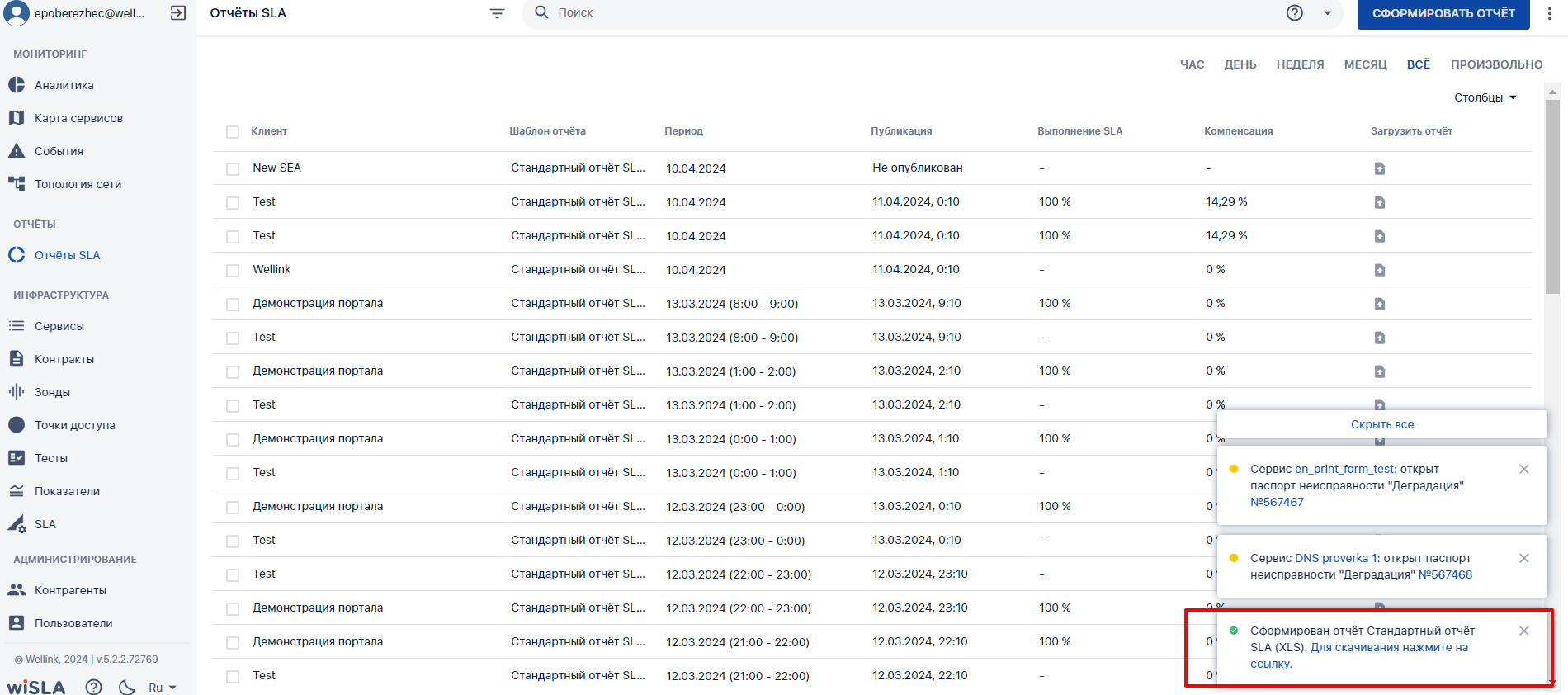](https://wiki.wellink.ru/uploads/images/gallery/2024-04/Btkimage.png)
[](https://wiki.wellink.ru/uploads/images/gallery/2024-04/rSCimage.png)
|

